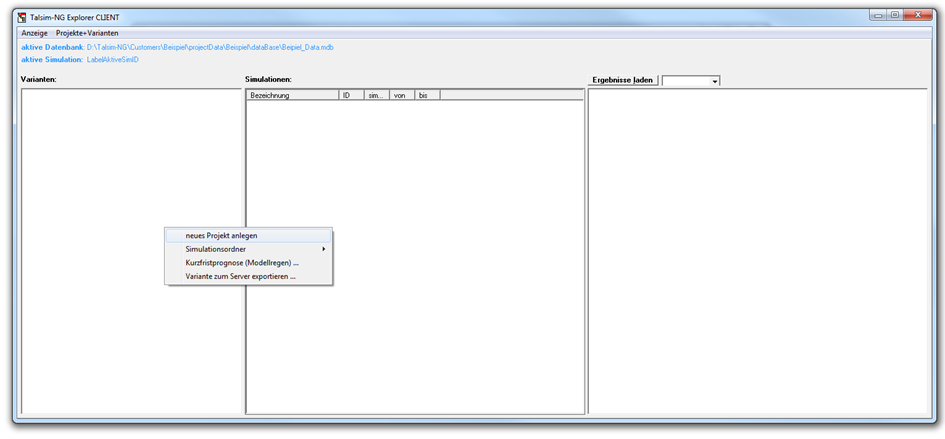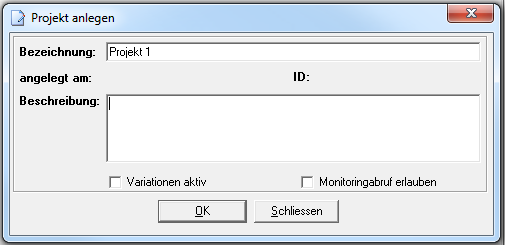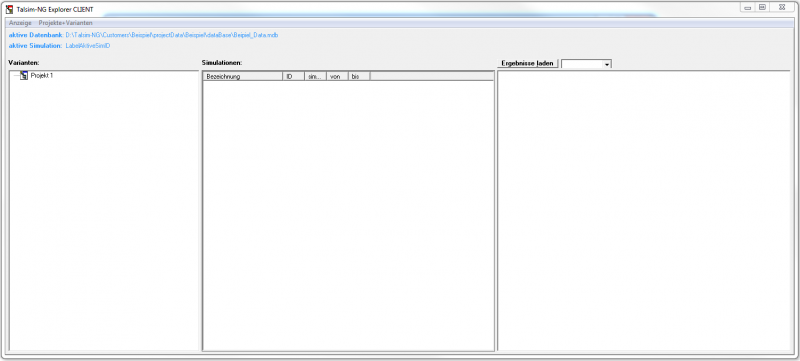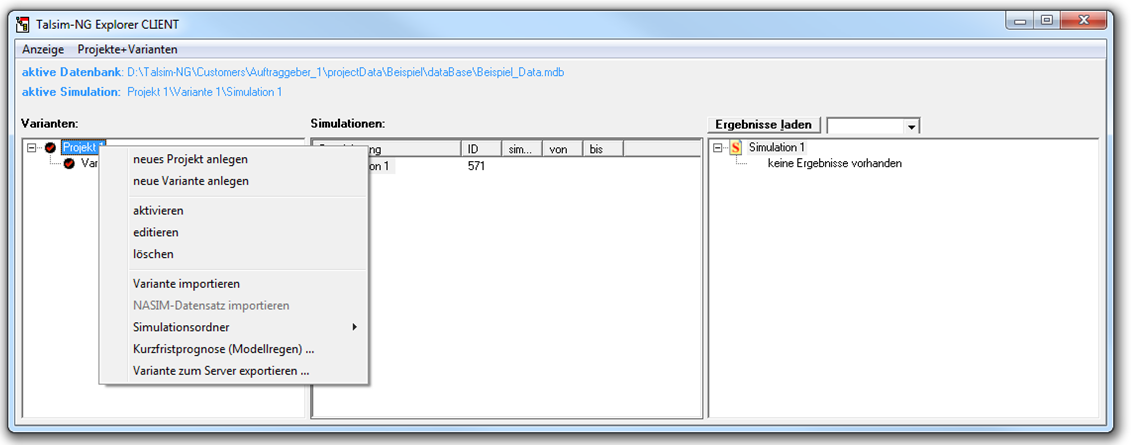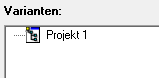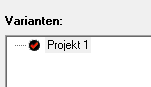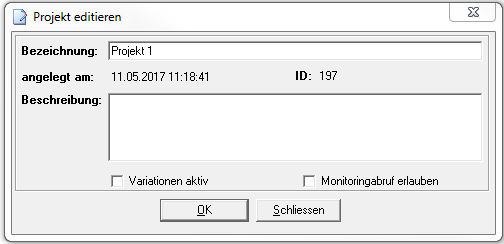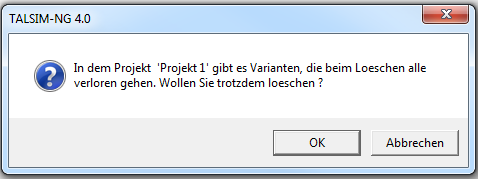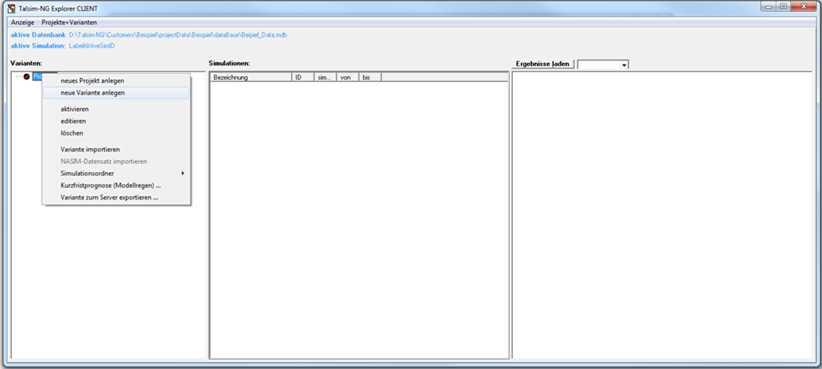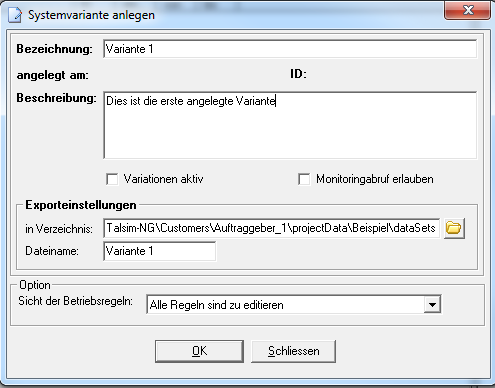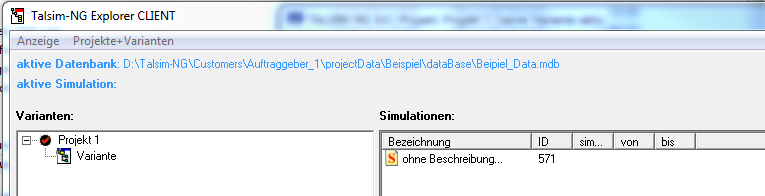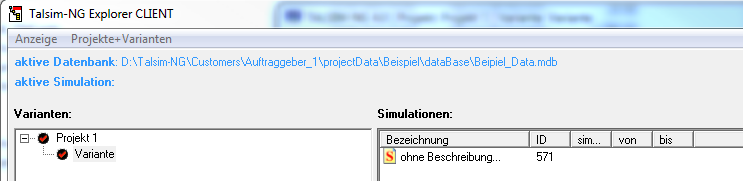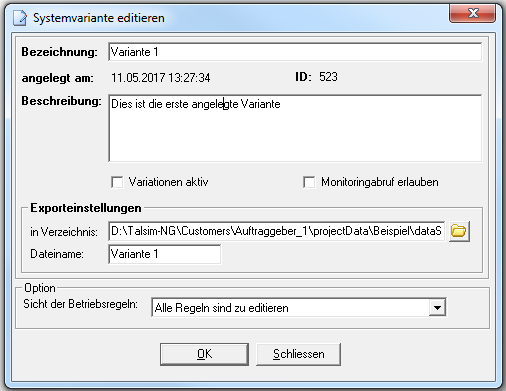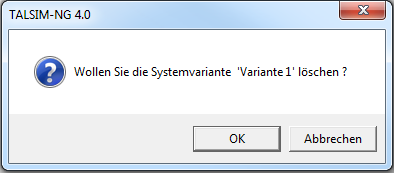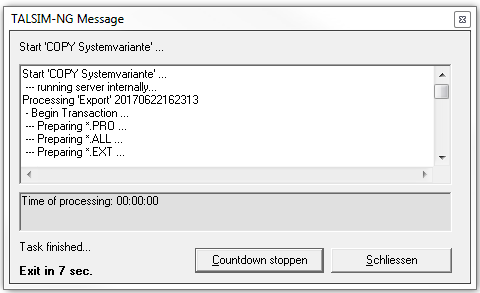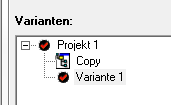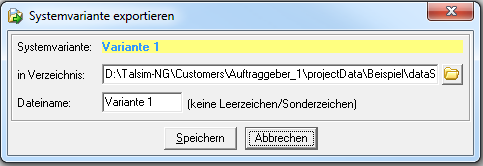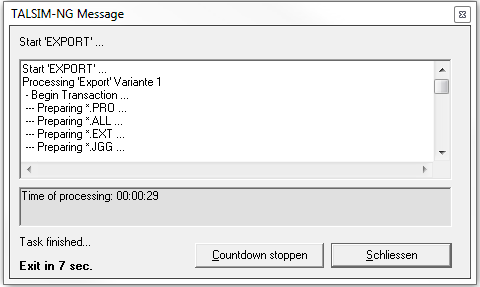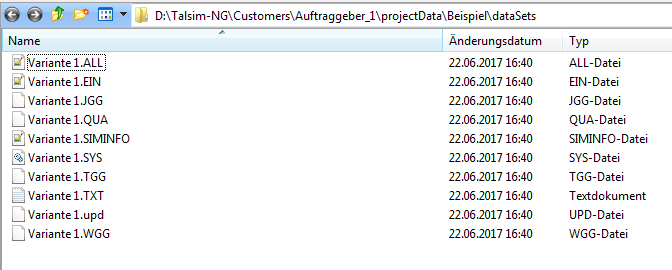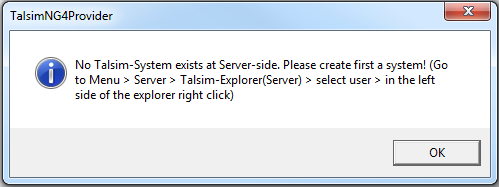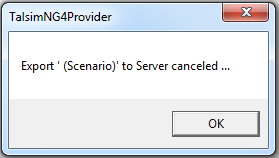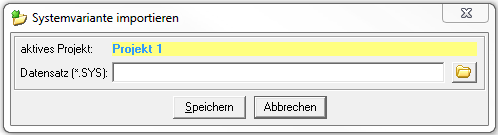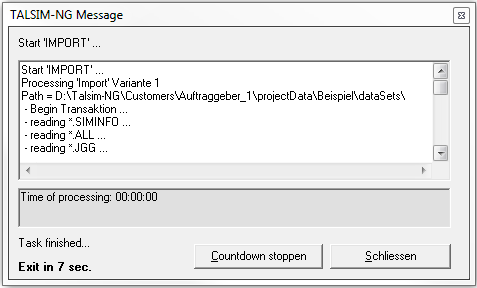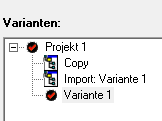Bereich Varianten: Unterschied zwischen den Versionen
| Zeile 163: | Zeile 163: | ||
[[Datei:Benutzeroberfläche00050.png]] | [[Datei:Benutzeroberfläche00050.png]] | ||
Entscheidend im [[ASCII-Datensatz]] ist die *.SYS-Datei, da diese zum [[ | Entscheidend im [[ASCII-Datensatz]] ist die *.SYS-Datei, da diese zum [[Bereich_Variante#Variante importieren|importieren]] benötigt wird . | ||
'''Vorsicht:''' Zum Exportieren einer Variante muss eine aktive Simulation vorliegen, da ansonsten der Exportvorgang abgebrochen wird. Ursache für das Fehlen einer aktiven Simulation ist das Löschen dieser. | '''Vorsicht:''' Zum Exportieren einer Variante muss eine aktive Simulation vorliegen, da ansonsten der Exportvorgang abgebrochen wird. Ursache für das Fehlen einer aktiven Simulation ist das Löschen dieser. | ||
Version vom 8. Mai 2019, 10:25 Uhr
Im Bereich Varianten können neue Projekte und Varianten erstellt und verwaltet werden. Per Rechtsklick in den Bereich Variante, auf ein Projekt oder eine Variante öffnet sich ein mehr oder weniger umfangreiches Menü mit folgenden Optionen:
| Neues Projekt anlegen | Es wird ein neues leeres und inaktives Projekt angelegt. |
| Neue Variante anlegen | Es wird eine neue leere Variante angelegt, die dem aktivierten Projekt zu geordnet wird. |
| aktivieren | Das markierte Projekt wird zum aktiven Projekt ( |
| editieren | Das Dialogfenster Projekt editieren wird geöffnet, in dem Angaben zum markierten Projekt bearbeitet werden können. |
| löschen | Das markierte Projekt wird mit allen zugehörigen Varianten gelöscht. Dieser Vorgang kann nicht rückgängig gemacht werden. |
| Variante importieren | Einlesen eines ASCII Datensatzes in eine Gebietsdatenbank. Es wird bei einem Import stets eine neue Variante angelegt und dem aktiven Projekt zugeordnet. Beim Aufruf der Funktion erscheint das Dialogfenster Importdatensatz auswählen mit der Sucheinschränkung *.SYS. Hierin wird die Datei mit der Systemlogik des einzulesenden Datensatzes ausgewählt. |
| NASIM-Datensatz importieren | |
| Variante kopieren | |
| Variante exportieren | |
| Ergebnisse importieren | |
| Simulationsordner | |
| Kurzfristprognose (Modellregen) | |
| Variante zum Server exportieren | Die aktivierte Variante wird zum Server exportiert. |
Projekt
Neues Projekt anlegen
Um ein neues Projekt zu erstellen, wird mit Rechtsklick im Bereich Varianten auf Neues Projekt anlegen geklickt.
Es öffnet sich folgendes Dialogfenster, in der die Bezeichnung und eine kurze Beschreibung eingefügt werden. Mit OK wird das Projekt angelegt.
Variation aktiv, Monitoringabruf erlauben
Projekt aktivieren
Um ein Projekt bearbeiten zu können, muss dieses aktiviert sein (![]() ). Dazu klicken Sie mit rechts auf Projekt 1 -> aktivieren.
). Dazu klicken Sie mit rechts auf Projekt 1 -> aktivieren.
Projekt editieren
Um die Einstellungen zum Projekt zu bearbeiten, klicken Sie mit rechts Projekt 1 -> editieren. Das Fenster entspricht dem aus Neues Projekt anlegen.
Projekt löschen
Wenn Sie ein Projekt löschen möchten, klicken Sie mit rechts auf Projekt 1 -> löschen. Alle zum Projekt gehörenden Varianten und Simulationen werden gelöscht. Aus diesem Grund öffnet sich folgendes Fenster mit einer Warnfrage:
Variante
Damit ein Projektgebiet aufgebaut werden kann, muss eine Variante angelegt werden. Jede Variante besitzt eine eigene Projektstruktur für die jeweils verschiedene Simulationen durchgeführt werden. Alle Simulationen innerhalb einer Variante besitzen demzufolge die gleiche Projektstruktur und unterscheiden sich lediglich anhand kleiner Änderungen von Parametern. Bei großen oder kleinen Änderungen in der Projektstruktur wird empfohlen jeweils eine neue Variante zu erstellen.
Folgende Schaltflächen können Sie nutzen, wenn Sie in der Systemverwaltung rechts auf die Variante klicken:
| Neues Projekt anlegen | Es wird ein neues leeres und inaktives Projekt angelegt. |
| Neue Variante anlegen | Es wird eine neue leere Variante angelegt, die dem aktivierten Projekt zu geordnet wird. |
| aktivieren | Die markierte Variante wird zur aktiven Variante und kann damit bearbeitet werden ( |
| editieren | Das Dialogfenster Variante editieren wird geöffnet, in dem An-gaben zur markierten Variante bearbeitet werden können. |
| löschen | Die markierte Variante wird mit allen zugehörigen Simulationen gelöscht. Dieser Vorgang kann nicht rückgängig gemacht werden. |
| Variante importieren | Einlesen eines ASCII Datensatzes in eine Gebietsdatenbank. Es wird bei einem Import stets eine neue Variante angelegt und dem aktiven Projekt zugeordnet. Beim Aufruf der Funktion erscheint das Dialogfenster Importdatensatz auswählen mit der Sucheinschränkung *.SYS. Hierin wird die Datei mit der Systemlogik des einzulesenden Datensatzes ausgewählt. |
| Variante exportieren | Schreiben eines ASCII Datensatzes in eine Gebietsdatenbank, welcher unteranderem die Systemlogik enthält |
| Simulationsordner | |
| Kurzfristprognose | |
| Kopieren | Die markierte Variante wird kopiert. |
| Variante zum Server exportieren | Die aktivierte Variante wird zum Server exportiert. Vorsicht: Die Ergebnisse der aktiven Simulation werden verwendet. Liegt keine aktive Simulation vor, aufgrund dessen, dass diese gelöscht wurde, wird die Variante nicht exportiert. Die Simulation muss erst aktiviert sein. |
Neue Variante anlegen
Zum Anlegen einer Variante öffnen Sie den Projektmanager unter Menüleiste -> Talsim -> Systemverwaltung. Klicken Sie nun mit der rechten Maustaste im Projektmanager auf das aktivierte Projekt und wählen Sie Neue Variante anlegen.
Es öffnet sich das Dialogfenster Systemvariante anlegen, in dem Angaben (Bezeichnung, Beschreibung, Exporteinstellungen) zur Variante gespeichert werden. Unter Exporteinstellungen wird der Pfad für den Ordner angegeben, in dem der Datensatz der Variante bei einem Export gespeichert werden soll.
Variation aktiv, Monitoringabruf erlauben
Unter Optionen wird eingestellt, ob die Regeln in den Zustandsgruppen bearbeitet werden sollen.
| Alle Regeln sind zu editieren | Alle Regeln in den Zustandsgruppen können bearbeitet werden. Dies wird empfohlen, wenn Sie selber am Projekt arbeiten. |
| Nur freigegebene Regeln können editiert werden | In den Zustandsgruppen kann eingestellt werden, ob die Regel bearbeitet werden kann oder nicht. Nur freigegebene Regeln können bearbeitet werden. Dies empfiehlt sich, wenn Sie das Modell an einen weiteren Bearbeiter abgeben und bestimmte Regeln nicht verändert werden sollen. |
| Keine Regel kann editiert werden | Die Regeln in den Zustandsgruppen können nicht bearbeitet werden. Dies wird empfohlen, wenn das Modell an Dritte weitergegeben wird und keine Änderungen durchgeführt werden sollen. |
Es wurde eine neue leere und inaktive Variante mit einer ebenfalls leeren und inaktiven Simulation erstellt. Die Variante muss zur Bearbeitung wie das Projekt erst aktiviert werden.
Variante aktivieren
Um eine bereits bestehende Variante zu aktivieren, klicken Sie mit rechts auf die entsprechende Variante und wählen Sie "aktivieren" aus.
Variante editieren
Um die Einstellungen zur Variante zu bearbeiten, klicken Sie mit rechts Variante 1 -> editieren. Das Fenster entspricht dem aus Neue Variante anlegen
Variante löschen
Wenn Sie eine Variante löschen möchten, klicken Sie mit rechts auf Variante 1 -> löschen. Alle zur Varianten gehörenden Simulationen werden gelöscht.
Variante kopieren
Wenn Sie eine Variante kopieren möchten, klicken Sie mit rechts auf Variante 1 -> Variante kopieren. Das folgende Fenster mit einer Übersicht des Kopiervorganges öffnet sich. Ist das Kopieren erfolgreich gewesen, wird die Variante mit "Copy" angezeigt. Es wird automatisch eine leere und inaktive Simulation angelegt. Die Einstellungen in der Simulation (z.B. Simulationszeitraum) entsprechen denen aus der aktiven Ausgangssimulation.
Vorsicht: Zum Kopieren einer Variante muss eine aktive Simulation vorliegen, da ansonsten der Kopiervorgang abgebrochen wird. Ursache für das Fehlen einer aktiven Simulation ist das Löschen dieser.
Variante exportieren
Um von einer Variante und deren Simulation einen ASCII-Datensatz zu erstellen, müssen Sie die Variante exportieren. Dazu klicken Sie mit rechts auf Variante 1 -> Variante exportieren. Es öffnet sich folgendes Fenster, in dem Sie den Speicherort und die Dateibezeichnung festlegen. Mit Speichern wird der Datensatz erstellt.
Speicherort: D:\Talsim-NG\Customers\Auftraggeber_1\projectData\Beispiel\dataSets\
Dateiname: Variante 1
Nach dem Bestätigen, öffnet sich ein Fenster mit einer Übersicht des Exportvorganges.
Der ASCII-Datensatz ist nun im festgelegten Speicherort zu finden (Standardeinstellung ist der Ordner dataSets des jeweiligen Auftraggebers und Benutzers, s. auch Verzeichnisstruktur). Der Umfang des Datensatzes richtet sich nach dem Umfang ihres Systems. Je mehr Daten und Systemelemente Sie in ihrem System einbinden, desto mehr Dateien werden gespeichert.
Entscheidend im ASCII-Datensatz ist die *.SYS-Datei, da diese zum importieren benötigt wird .
Vorsicht: Zum Exportieren einer Variante muss eine aktive Simulation vorliegen, da ansonsten der Exportvorgang abgebrochen wird. Ursache für das Fehlen einer aktiven Simulation ist das Löschen dieser.
Variante zum Server exportieren
Möchten Sie eine Variante zum Server uploaden, klicken Sie mit rechts auf Variante 1 -> Variante zum Server exportieren. Dies ist jedoch erst möglich, wenn sie ein System in der Variante aufgebaut haben. Andernfalls kommen die Fehlermeldungen.
Vorsicht: Zum Exportieren einer Variante muss eine aktive Simulation vorliegen, da ansonsten der Exportvorgang abgebrochen wird. Ursache für das Fehlen einer aktiven Simulation ist das Löschen dieser.
Variante importieren
Soll ein Datensatz in ihrem bestehenden Projekt importiert werden, klicken Sie mit rechts auf Projekt 1 -> Variante importieren. Sie benötigen zum Importieren aus dem Datensatz die *.SYS-Datei. Diese finden Sie zum Beispiel unter:
D:\Talsim-NG\Customers\Auftraggeber_1\projectData\Beispiel\dataSets
Das folgende Fenster mit einer Übersicht des Importvorganges öffnet sich. Ist das Importieren erfolgreich gewesen, wird die Variante mit "Import: Variante 1" angezeigt. Es wird zudem automatisch eine leere und inaktive Simulation angelegt. Die Einstellungen in der Simulation (z.B. Simulationszeitraum) entsprechen denen aus der aktiven Ausgangssimulation.
Die Ergebnisse werden mit importiert??